Los principiantes cuando comienzan a programar a menudo se aburren si no tienen la oportunidad de jugar con algún código interesante. Entonces, en este artículo, he explicado tres proyectos de Python con Code. Los programadores principiantes pueden intentar implementar estos proyectos y ensuciarse las manos con el lenguaje Python.
Empecemos por el primero.
1. Generación de código QR usando Python
El código QR significa Código de respuesta rápida. Los códigos QR pueden parecer simples pero son capaces de almacenar gran cantidad de datos. Independientemente de la cantidad de datos que contengan, el código QR escaneado permite al usuario acceder a la información al instante. Por eso se denominan Código de respuesta rápida.
Estos se están utilizando en muchos escenarios en estos días. Apareció por primera vez en Japón en 1994. Los códigos QR se pueden usar para almacenar (codificar) muchos datos y también de varios tipos. Por ejemplo, se pueden utilizar para codificar:
- Detalles de contacto
- ID de Facebook, ID de Instagram, ID de Twitter, ID de WhatsApp y más.
- Detalles del evento
- Enlaces de youtube
- Detalles de producto
- Vínculo directo para descargar una aplicación en Apple App Store o Google Play.
- También se utilizan para realizar transacciones digitales simplemente escaneando códigos QR.
- Acceda a Wi-Fi almacenando detalles de cifrado como SSID, contraseña y tipo de cifrado.
¡Esta lista continúa….!
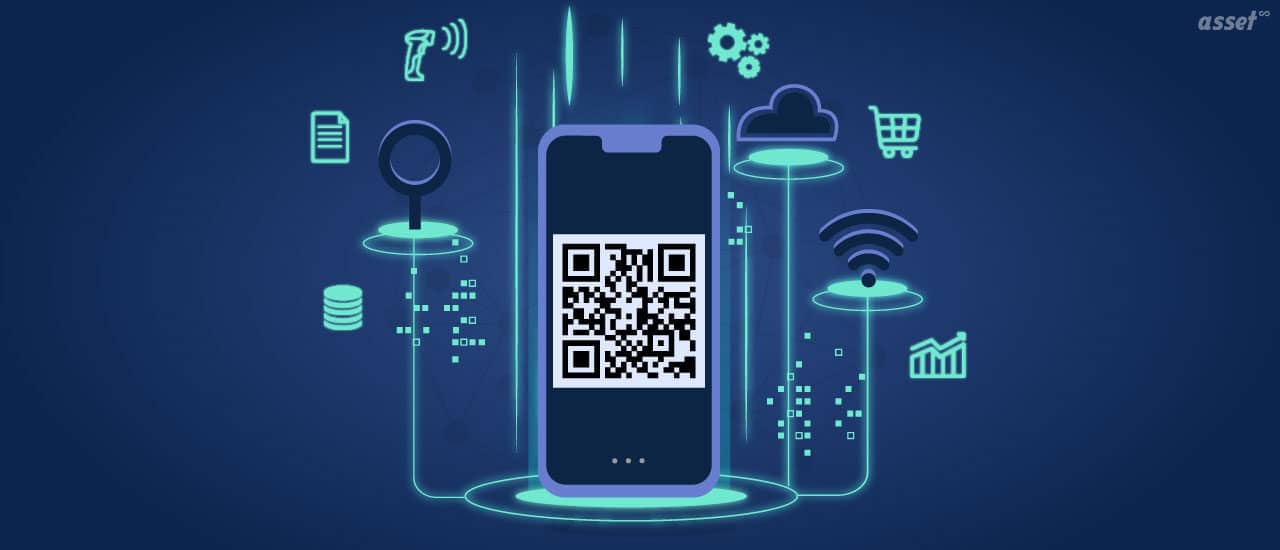
Fuente de la imagen: https://www.assetinfinity.com/
Acabamos de ver algunas ventajas de los códigos QR. Ahora aprenderemos aquí cómo podemos generar códigos QR en Python.
Para la generación de códigos QR usando Python, usaremos un módulo de Python llamado Código QR.
Enlace: https://pypi.org/project/qrcode/
Instálelo usando este comando: pip instalar qrcode
Generaremos un código QR para codificar el enlace de youtube y también exploraremos más. La generación de códigos QR es sencilla. Simplemente pase el texto, el enlace o cualquier contenido a ‘hacer’ función del módulo QRcode.
import qrcode
img = qrcode.make("https://www.youtube.com/")
img.save("youtubeQR.jpg")
Al ejecutar este código, la salida es:
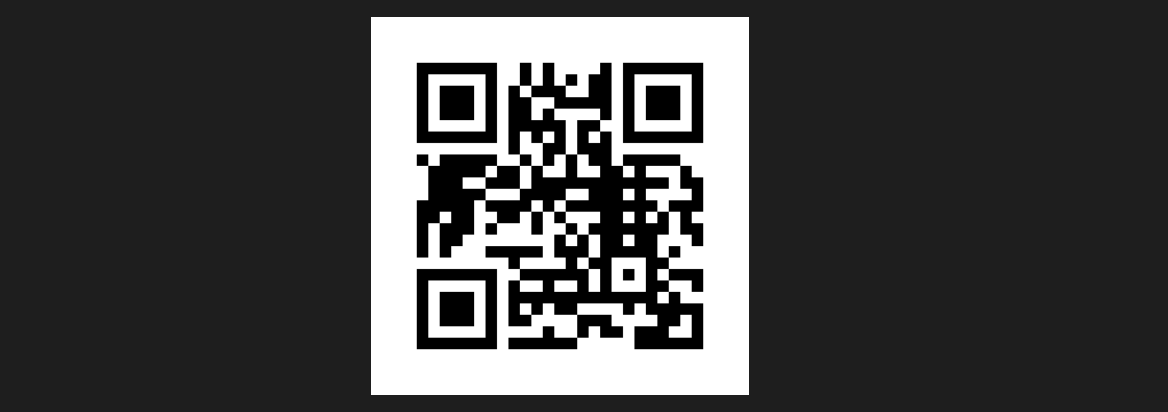
Puede escanearlo y verificarlo.
Puede ver que son solo 3 líneas de código para generar este Código QR. Una cosa más que mencionar es que no es necesario que siempre tenga que dar un enlace a la función qrcode.make (). También puede proporcionar texto simple.
Por ejemplo:
Puede codificar: India es un país con muchas religiones. Me encanta India.
Probémoslo:
import qrcode
img = qrcode.make("India is a country with many religions. I love India.")
img.save("youtubeQR.jpg")
El código QR de salida para este texto es:
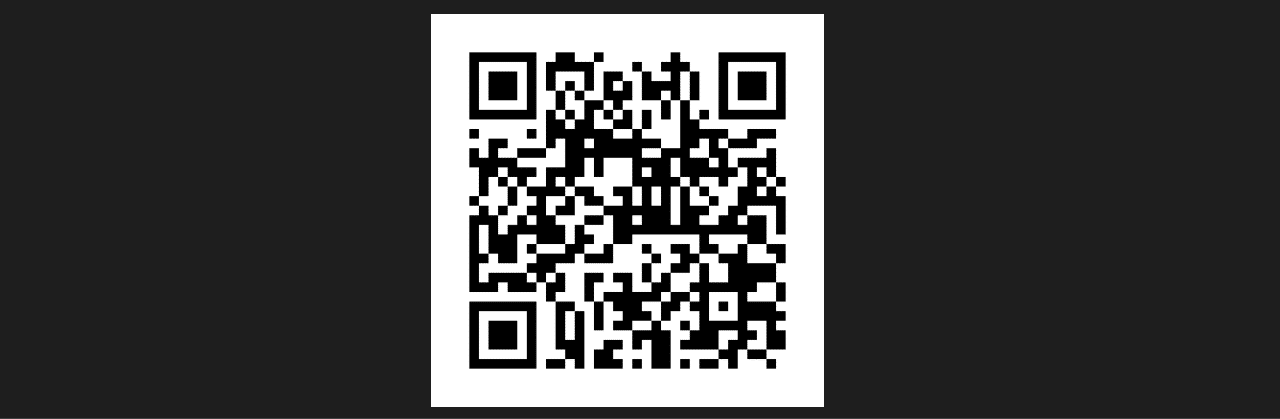
Escanéalo desde tu móvil y obtendrás el contenido.
Así que esta es la única parte, que implica generar un código QR y escanearlo. Pero, ¿qué pasa si queremos leer este Código QR, es decir, ahora queremos saber qué estaba codificado en el Código QR sin escanearlo? Para ello usaremos OpenCV. OpenCV es una biblioteca de funciones de programación centrada en tareas de visión por computadora en tiempo real.
Instalar opencv: pip instalar opencv-python
Código para decodificar un código QR para volver a conocer la cadena original.
import cv2
d = cv2.QRCodeDetector()
val, _, _ = d.detectAndDecode(cv2.imread("myQRCode.jpg"))
print("Decoded text is: ", val)
Producción:
India is a country with many religions. I love India.
Este módulo QRcode en Python proporciona muchas otras funcionalidades. Vaya y pruébelos usted mismo leyendo la documentación. Será divertido y sorprendente para ti.
2. Aplicación GUI para Calendar con Python usando Tkinter
En Python, podemos crear GUI usando Tkinter. Si eres muy imaginativo y creativo, puedes hacer cosas increíbles con Tkinter. Aquí, crearemos una aplicación GUI de Python Calendar usando Tkinter. En esta aplicación, el usuario debe ingresar el año para el que desea ver el calendario, y luego aparecerá el calendario.
Instale Tkinter primero usando este comando: pip instalar tk
También necesitaríamos un paquete de Calendario, pero no tenemos que instalarlo. Es un paquete predeterminado que viene automáticamente con python.
Programa:
#import calendar module import calendar #import tkinter module from tkinter import *
#This function displays calendar for a given year
def showCalender():
gui = Tk()
gui.config(background='grey')
gui.title("Calender for the year")
gui.geometry("550x600")
year = int(year_field.get())
gui_content= calendar.calendar(year)
calYear = Label(gui, text= gui_content, font= "Consolas 10 bold")
calYear.grid(row=5, column=1,padx=20)
gui.mainloop()
Explicación
La función ShowCalender muestra el calendario. Ingresa un año en el cuadro de búsqueda y cuando se presiona Intro, aquí se administra cómo se debe mostrar el calendario. Usted establece el color de fondo que es gris aquí y se puede cambiar en el código según sus necesidades. También establece la dimensión"Dimensión" es un término que se utiliza en diversas disciplinas, como la física, la matemática y la filosofía. Se refiere a la medida en la que un objeto o fenómeno puede ser analizado o descrito. En física, por ejemplo, se habla de dimensiones espaciales y temporales, mientras que en matemáticas puede referirse a la cantidad de coordenadas necesarias para representar un espacio. Su comprensión es fundamental para el estudio y... del calendario que es 550 × 600 aquí. Luego solicita el año de entrada en forma de número entero. Una vez que el usuario ingresa el año, el contenido del calendario se obtiene del módulo de calendario de Python pasando el año como argumento.
#Driver code
if __name__=='__main__':
new = Tk()
new.config(background='grey')
new.title("Calender")
new.geometry("250x140")
cal = Label(new, text="Calender",bg='grey',font=("times", 28, "bold"))
#Label for enter year
year = Label(new, text="Enter year", bg='dark grey')
#text box for year input
year_field=Entry(new)
button = Button(new, text="Show Calender",fg='Black',bg='Blue',command=showCalender)
#adjusting widgets in position
cal.grid(row=1, column=1)
year.grid(row=2, column=1)
year_field.grid(row=3, column=1)
button.grid(row=4, column=1)
Exit.grid(row=6, column=1)
new.mainloop()
Explicación
En el código del controlador, en primer lugar le damos color de fondo a la parte izquierda de la pantalla (como se muestra en la imagen de abajo). Dado que es una ventana pequeña para dar el año de entrada, establecemos su dimensión en 250 × 140. En la línea de botones debajo de year_field, llamamos a la función showCalendar que hicimos arriba. Esta función nos muestra el calendario completo para un año de entrada.
Ahora, también necesitamos ajustar los widgets en el calendario, para eso definimos la ubicación en la cuadrícula para todo. Puede jugar cambiando los parámetrosLos "parámetros" son variables o criterios que se utilizan para definir, medir o evaluar un fenómeno o sistema. En diversos campos como la estadística, la informática y la investigación científica, los parámetros son fundamentales para establecer normas y estándares que guían el análisis y la interpretación de datos. Su adecuada selección y manejo son cruciales para obtener resultados precisos y relevantes en cualquier estudio o proyecto.... de fila y columna de la cuadrícula para explorar más.
Producción:
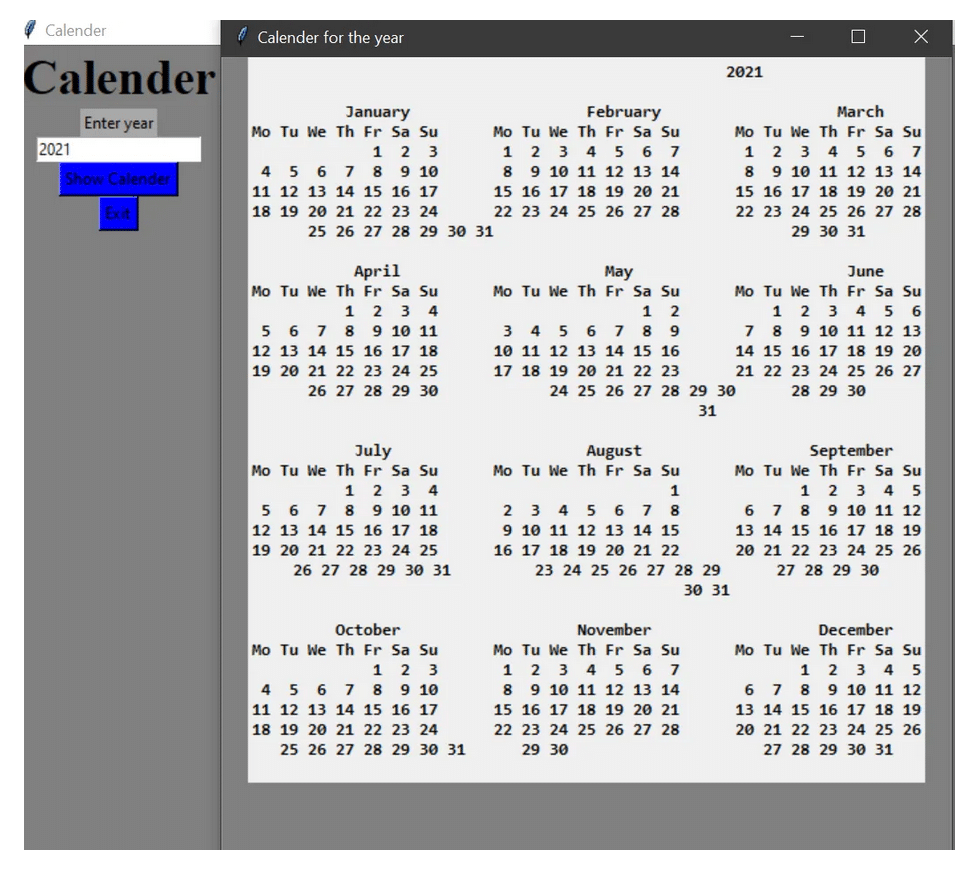
3. Convierta la imagen en un boceto a lápiz usando Python
Esto va a ser interesante. Iremos escribiendo el código paso a paso con la explicación.
Usaremos la biblioteca OpenCV para este proyecto. Instálelo usando pip instalar opencv-python mando.
Paso 1: Busque una imagen que desee convertir en un dibujo a lápiz.
Usaremos una imagen de perro. Puedes elegir lo que quieras.
Paso 2: Lea la imagen en formato RBG y luego conviértala en una imagen en escala de grises. Ahora, la imagen se convierte en una foto clásica en blanco y negro.
import cv2 #reading imageimage = cv2.imread("dog.jpg")
#converting BGR image to grayscale
gray_image = cv2.cvtColor(image, cv2.COLOR_BGR2GRAY)Paso 3: Invertir la imagen en escala de grises también llamada imagen negativa, esta será nuestra imagen en escala de grises invertida. La inversión se utiliza básicamente para mejorar los detalles.
#image inversion
inverted_image = 255 - gray_image
Paso 4: Finalmente cree el boceto a lápiz mezclando la imagen en escala de grises con la imagen borrosa invertida. Esto se hace dividiendo la imagen en escala de grises por la imagen borrosa invertida.
blurred = cv2.GaussianBlur(inverted_image, (21, 21), 0)inverted_blurred = 255 - blurred pencil_sketch = cv2.divide(gray_image, inverted_blurred, scale=256.0)
Ahora tenemos nuestro pencil_sketch. Entonces, muéstrelo usando OpenCV.
cv2.imshow("Original Image", image)
cv2.imshow("Pencil Sketch of Dog", pencil_sketch)
cv2.waitKey(0)Producción:
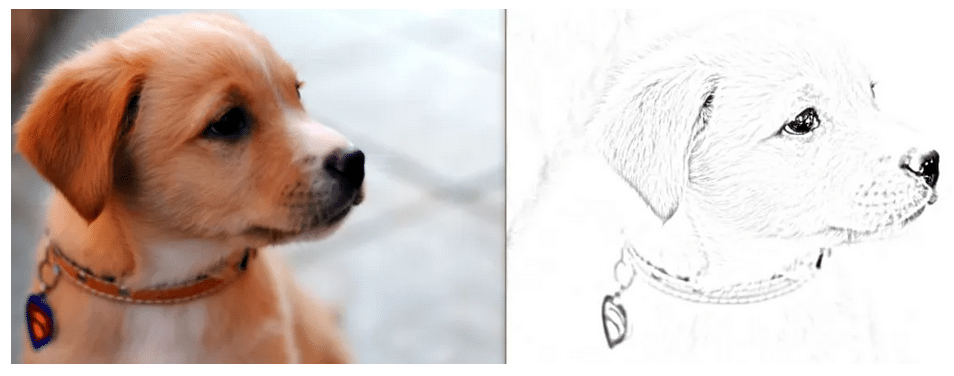
Mira, qué hermoso es. Entonces, solo intente esto con otras imágenes también y juegue con Python. Estos son solo 3 proyectos que discutimos. Puedes probar más proyectos que te interesarán en la programación. Entonces, aquí está la lista de algunos proyectos.
Lista de algunos proyectos de Python más para probar:
1. Convertidor de peso con GUI usando Tkinter
2. Envía correos electrónicos personalizados con Python
3. GUI única del generador de contraseñas
4. Texto a voz con Python
5. Extracción de datos de Twitter
6. Juego de Python Rock Paper Scissors
7. Despertador con GUI
8. Descargador de videos de Youtube
9. Bloqueador de sitios web de Python
10. Juego de la serpiente pitón
Notas finales:
Python es un lenguaje muy fácil de aprender debido a su sencilla sintaxis. Aquí discutimos solo proyectos básicos de Python. Espero que este artículo le resulte útil. Vamos a conectarnos Linkedin.
Gracias por leer si llegó aquí :).
Los medios que se muestran en este artículo no son propiedad de Analytics Vidhya y se utilizan a discreción del autor.






